TOELICHTING OP DE ICONEN IN MEMORIX MAIOR
|
|
|
- Leen Brander
- 5 jaren geleden
- Aantal bezoeken:
Transcriptie
1 Deze toelichting is bedoeld voor deelnemers van de Brabant Cloud die gebruik maken van het collectiebeheersysteem Memorix Maior. Hierin worden alle iconen toegelicht die voorkomen in Memorix Maior. 1. LINKERZIJDE: VERKENNER Iconen in DAM Met dit icoon kun je een nieuwe map aanmaken. Met dit icoon kun je de naam van een geselecteerde map aanpassen. Met dit icoon kun je een geselecteerde map binnen de Verkenner verplaatsen. Met dit icoon kun je een geselecteerde map (inclusief de bestanden die in de map staan) verplaatsen naar de prullenbak.
2 2. RECHTERZIJDE: RESULTATENWEERGAVE Met dit icoon kun je bestanden één voor één uploaden. Met dit icoon kun je geselecteerde bestanden downloaden. Met dit icoon kun je bestanden in bulk uploaden. Met dit icoon kun je geselecteerde bestanden binnen DAM verplaatsen. Met dit icoon kun je geselecteerde bestanden naar de prullenbak verplaatsen. Met dit icoon kun je een nieuw record(s) voor een geselecteerd bestand (bestanden) aanmaken. Met dit icoon kun je een geselecteerd record koppelen aan een bestand uit DAM. Door op dit icoon te klikken wordt het bestandenoverzicht in een lijst getoond. Door op dit icoon te klikken wordt het bestandenoverzicht in een grid getoond. Door op dit icoon te klikken wordt het bestandenoverzicht als een galerij getoond. Met dit icoon kun je kolommen in het bestandenoverzicht toevoegen en verwijderen.
3 3. RECHTERZIJDE: RESULTATENPAGINA Iconen in Collectiebeheer Met dit icoon kun je een nieuw record aanmaken. Met dit icoon kun je een geselecteerd record (of geselecteerde records) verplaatsen naar de prullenbak. Met dit icoon kun je een geselecteerd record (of geselecteerde records) toevoegen aan een selectiemap. Met dit icoon kun je een geselecteerd record uit een selectiemap verwijderen. Van deze functie maakt de versie van Memorix Maior die is ontwikkeld door Picturae en Erfgoed Brabant geen gebruik. Met dit icoon kun je in één keer wijzigingen doorvoeren op meerdere geselecteerde records. Met dit icoon kun je geselecteerde records exporteren naar een CSV- of XML-bestand. Met dit icoon kun je een geselecteerd record koppelen aan een bestand uit DAM. Door op dit icoon te klikken wordt het bestandenoverzicht in een lijst getoond. Door op dit icoon te klikken wordt het bestandenoverzicht in een grid getoond. Door op dit icoon te klikken wordt het bestandenoverzicht als een galerij getoond. Met dit icoon kun je kolommen in het bestandenoverzicht toevoegen en verwijderen.
4 4. LINKERZIJDE: RECORDPAGINA Met dit icoon kun je wijzigingen in het record opslaan. Met dit icoon kun je een nieuw record aanmaken. Met dit icoon kun je een record dupliceren. Met dit icoon kun je een record aan een selectiemap toevoegen. Met dit icoon kun je een record uit een selectiemap verwijderen. Met dit icoon kun je een record naar de prullenbak verplaatsen. Met dit icoon worden de waarden uit het vorige record gekopieerd naar het openstaande record. Van deze functie maakt de versie van Memorix Maior die is ontwikkeld door Picturae en Erfgoed Brabant geen gebruik. Met dit icoon kunnen de waarden uit het record worden geprint. Van deze functie maakt de versie van Memorix Maior die is ontwikkeld door Picturae en Erfgoed Brabant geen gebruik.
5 5. RECHTERZIJDE: RECORDPAGINA Met dit icoon kun je bestanden koppelen aan het openstaande record. Wanneer je op dit icoon klikt, word je automatisch doorverwezen naar DAM waarin je het betreffende bestand (of bestanden) kunt selecteren. Hiermee kun je een geselecteerd bestand ontkoppelen van het openstaande record. Na de ontkoppeling blijft het bestand in DAM staan. Hiermee kun je snel een bestand koppelen aan het openstaande record. Hiervoor heb je wel de naam van het bestand nodig. Hiermee kun je een bestand direct uploaden vanaf je computer en koppelen aan het openstaande record. Dit bestand wordt automatisch in DAM opgeslagen in de map Direct uploads.
6 6. ICONEN IN HET RECORD Met de onderstaande iconen kun je de tekst in het beschrijvingsveld bewerken. Dit doe je door de betreffende tekst. Dan verschijnen de iconen en kun je de geselecteerde tekst bewerken door een icoon aan te klikken. Met dit icoon kun je de geselecteerde tekst vet (dikgedrukt) maken. Met dit icoon kun je de geselecteerde tekst cursief (schuingedrukt) maken. Met dit icoon kun je de geselecteerde tekst onderstrepen. tekst. Met dit icoon kun je een link naar een externe website aanbrengen in de geselecteerde Met dit icoon maak je van de geselecteerde tekst een kop. Met dit icoon maak je van de geselecteerde tekst een tussenkop. Met dit icoon maak je van de geselecteerde tekst een citaat. Met dit icoon kun je een extra waarde toevoegen. Met dit icoon kun je een ingevoerde waarde verwijderen. Met dit icoon open je de keuzelijst. Met dit icoon kun je de waarde uit hetzelfde veld uit het vorige record kopiëren.
7 Met dit icoon kun je een extra veldgroep toevoegen. Met dit icoon kun je een veldgroep omhoog of omlaag schuiven. Met dit icoon kun je een veldgroep verwijderen. Met dit icoon open je onderstaande lijst met iconen: Met dit icoon kun je een waarde toevoegen aan de keuzelijst. Met dit icoon open je de keuzelijst. Met dit icoon kun je een gekozen waarde uit de keuzelijst ontkoppelen van de veldgroep.
Memorix Maior. 1. Inloggen. Log in op https://maior.memorix.nl
 Memorix Maior 1. Inloggen Log in op https://maior.memorix.nl Bij klantcode: heu Voer je gebruikersnaam en paswoord in. Het veld om ingelogd te blijven mag leeg blijven Druk op OK 2. Startscherm Memorix
Memorix Maior 1. Inloggen Log in op https://maior.memorix.nl Bij klantcode: heu Voer je gebruikersnaam en paswoord in. Het veld om ingelogd te blijven mag leeg blijven Druk op OK 2. Startscherm Memorix
Inloggen. In samenwerking met Stijn Berben.
 Inloggen Ga naar www.hetjongleren.eu. Heb je al een gebruikersnaam en wachtwoord, log dan in op deze pagina (klik op deze link ): Vul hier je gebruikersnaam en wachtwoord in en klik op Inloggen. Bij succesvolle
Inloggen Ga naar www.hetjongleren.eu. Heb je al een gebruikersnaam en wachtwoord, log dan in op deze pagina (klik op deze link ): Vul hier je gebruikersnaam en wachtwoord in en klik op Inloggen. Bij succesvolle
Inhoud van de website invoeren met de ContentPublisher
 Inhoud van de website invoeren met de ContentPublisher De inhoud van Muismedia websites wordt ingevoerd en gewijzigd met behulp van een zogenaamd Content Management Systeem (CMS): de ContentPublisher.
Inhoud van de website invoeren met de ContentPublisher De inhoud van Muismedia websites wordt ingevoerd en gewijzigd met behulp van een zogenaamd Content Management Systeem (CMS): de ContentPublisher.
Ga naar http://www.domeinnaam.nl/wp-admin en log in met de gebruikersnaam en wachtwoord verkregen via mail.
 INLOGGEN Ga naar http://www.domeinnaam.nl/wp-admin en log in met de gebruikersnaam en wachtwoord verkregen via mail. Vul hier je gebruikersnaam en wachtwoord in en klik op Inloggen. Bij succesvolle login
INLOGGEN Ga naar http://www.domeinnaam.nl/wp-admin en log in met de gebruikersnaam en wachtwoord verkregen via mail. Vul hier je gebruikersnaam en wachtwoord in en klik op Inloggen. Bij succesvolle login
Algemene basis instructies
 Inhoud: Algemene basis instructies... 2 Pictogrammen en knoppen... 2 Overzicht... 3 Navigeren (bladeren)... 3 Gegevens filteren... 4 Getoonde gegevens... 5 Archief... 5 Album... 5 Tabbladen en velden...
Inhoud: Algemene basis instructies... 2 Pictogrammen en knoppen... 2 Overzicht... 3 Navigeren (bladeren)... 3 Gegevens filteren... 4 Getoonde gegevens... 5 Archief... 5 Album... 5 Tabbladen en velden...
Gebruikershandleiding
 Gebruikershandleiding Training MANUAL DE USUARIO NAC SPORT ELITE Version 1.3.400 Nacsport Training wwww.nacsport.com 1 Index 1- AFBEELDINGEN 2- OEFENINGEN 3- TRAINING 4- KALENDER Nacsport Training wwww.nacsport.com
Gebruikershandleiding Training MANUAL DE USUARIO NAC SPORT ELITE Version 1.3.400 Nacsport Training wwww.nacsport.com 1 Index 1- AFBEELDINGEN 2- OEFENINGEN 3- TRAINING 4- KALENDER Nacsport Training wwww.nacsport.com
3. Invoegen van bestanden en links maken
 67 3. Invoegen van bestanden en links maken U gaat in dit hoofdstuk aan de slag met een filmlijst waarbij u allerlei typen media plaatst. U leert afbeeldingen invoegen die zijn opgeslagen op uw computer,
67 3. Invoegen van bestanden en links maken U gaat in dit hoofdstuk aan de slag met een filmlijst waarbij u allerlei typen media plaatst. U leert afbeeldingen invoegen die zijn opgeslagen op uw computer,
Bestanden bewaren met SkyDrive
 Bestanden bewaren met SkyDrive Wat is SkyDrive? Met SkyDrive (www.skydrive.live.com) kun je bestanden opslaan op een beveiligde, gratis website. De bestanden kun je overal ter wereld weer downloaden. De
Bestanden bewaren met SkyDrive Wat is SkyDrive? Met SkyDrive (www.skydrive.live.com) kun je bestanden opslaan op een beveiligde, gratis website. De bestanden kun je overal ter wereld weer downloaden. De
Na het inloggen met de gegevens die je hebt gekregen, verschijnt het overzichtsscherm zoals hieronder:
 Inhoud van de website invoeren met de ContentPublisher De inhoud van websites kan worden ingevoerd en gewijzigd met behulp van een zogenaamd Content Management Systeem (CMS). De websites van Muismedia
Inhoud van de website invoeren met de ContentPublisher De inhoud van websites kan worden ingevoerd en gewijzigd met behulp van een zogenaamd Content Management Systeem (CMS). De websites van Muismedia
- Registeren - Inloggen - Profiel aanmaken - Artikel plaatsen
 - Registeren - Inloggen - Profiel aanmaken - Artikel plaatsen Registreren (1) Ga naar het inlogscherm aan de linkerkant Klik op Registreer Registreren (2) Vul de velden in zoals aangegeven. Druk op de
- Registeren - Inloggen - Profiel aanmaken - Artikel plaatsen Registreren (1) Ga naar het inlogscherm aan de linkerkant Klik op Registreer Registreren (2) Vul de velden in zoals aangegeven. Druk op de
HELPTEKST ENTITEIT BIBLIOTHEEK
 Deze invulhulp is bedoeld voor deelnemers van de Brabant Cloud die gebruik maken van het collectiebeheersysteem Memorix Maior. Alle velden in de entiteit Bibliotheek worden uitgelegd en toegelicht aan
Deze invulhulp is bedoeld voor deelnemers van de Brabant Cloud die gebruik maken van het collectiebeheersysteem Memorix Maior. Alle velden in de entiteit Bibliotheek worden uitgelegd en toegelicht aan
Biografiepagina. Biografiepagina maken Via het menu kan de optie Biografie toevoegen worden gekozen: Na het
 Biografiepagina Op MijnStadMijnDorp is het mogelijk om van een persoon een biografiepagina te maken. Deze biografiepagina is te koppelen aan een verhaal. Of als suggestie toe te voegen aan de andere inhoudstypen.
Biografiepagina Op MijnStadMijnDorp is het mogelijk om van een persoon een biografiepagina te maken. Deze biografiepagina is te koppelen aan een verhaal. Of als suggestie toe te voegen aan de andere inhoudstypen.
HRM-Reviews Reviews Handleiding voor PZ
 HRM-Reviews Reviews Handleiding voor PZ In deze uitgebreide handleiding vindt u instructies om met Reviews in the Cloud aan de slag te gaan. U kunt deze handleiding ook downloaden (PDF). TIP: De navigatie
HRM-Reviews Reviews Handleiding voor PZ In deze uitgebreide handleiding vindt u instructies om met Reviews in the Cloud aan de slag te gaan. U kunt deze handleiding ook downloaden (PDF). TIP: De navigatie
HRM-Reviews in the Cloud Handleiding voor PZ
 HRM-Reviews in the Cloud Handleiding voor PZ In deze uitgebreide handleiding vindt u instructies om met Reviews in the Cloud aan de slag te gaan. U kunt deze handleiding ook downloaden (PDF). TIP: De navigatie
HRM-Reviews in the Cloud Handleiding voor PZ In deze uitgebreide handleiding vindt u instructies om met Reviews in the Cloud aan de slag te gaan. U kunt deze handleiding ook downloaden (PDF). TIP: De navigatie
Acco: Files exchange documentatie 10 januari 2011
 Acco: Files exchange documentatie 10 januari 2011 Door Philippe Dellaert Acco: Files exchange documentatie - 1/9 1. Inleiding ACCO maakt gebruik van een online systeem om documenten uit te wisselen tussen
Acco: Files exchange documentatie 10 januari 2011 Door Philippe Dellaert Acco: Files exchange documentatie - 1/9 1. Inleiding ACCO maakt gebruik van een online systeem om documenten uit te wisselen tussen
PLAKKEN Nadat u een gedeelte heeft geknipt of gekopieerd kunt u met dit icoon de selectie weer in het veld plakken.
 KNIPPEN Als u na de selectie van een gedeelte van een tekst of een afbeelding op dit icoon klikt, knipt u de selectie uit het veld. Op deze manier kunt u het geselecteerde verwijderen, maar het ook juist
KNIPPEN Als u na de selectie van een gedeelte van een tekst of een afbeelding op dit icoon klikt, knipt u de selectie uit het veld. Op deze manier kunt u het geselecteerde verwijderen, maar het ook juist
Inhoudsopgave Voorwoord 7 Nieuwsbrief 7 Introductie Visual Steps 8 Wat heeft u nodig? 8 Voorkennis 9 De website bij het boek
 Inhoudsopgave Voorwoord... 7 Nieuwsbrief... 7 Introductie Visual Steps... 8 Wat heeft u nodig?... 8 Voorkennis... 9 De website bij het boek... 9 Hoe werkt u met dit boek?... 9 Toets uw kennis... 10 Voor
Inhoudsopgave Voorwoord... 7 Nieuwsbrief... 7 Introductie Visual Steps... 8 Wat heeft u nodig?... 8 Voorkennis... 9 De website bij het boek... 9 Hoe werkt u met dit boek?... 9 Toets uw kennis... 10 Voor
Handleiding WIS TM Live-editing Live editing is een WIS TM module
 Handleiding WIS TM Live-editing Live editing is een WIS TM module Live-edit 1. Inleiding De nieuwe versie van WIS tm beschikt over een aantal nieuwe functionaliteiten, waarvan vooral liveediting als nieuwe
Handleiding WIS TM Live-editing Live editing is een WIS TM module Live-edit 1. Inleiding De nieuwe versie van WIS tm beschikt over een aantal nieuwe functionaliteiten, waarvan vooral liveediting als nieuwe
Invoermodule website oudesmidse.com versie 1.0
 Pagina 1 van 27 Inhoud Invoermodule website oudesmidse.com versie 1.0 1. Beheerpagina... 3 2. Invoeren of aanpassen van gegevens op de website... 4 2.1 Inloggen... 4 2.2 Help... 4 3. Hoofdmenu... 5 4.
Pagina 1 van 27 Inhoud Invoermodule website oudesmidse.com versie 1.0 1. Beheerpagina... 3 2. Invoeren of aanpassen van gegevens op de website... 4 2.1 Inloggen... 4 2.2 Help... 4 3. Hoofdmenu... 5 4.
ONLINEADVISEREN.NL ONLINEADVISEREN.NL. Handleiding interactief websysteem ter ondersteuning van online adviseren
 ONLINEADVISEREN.NL Handleiding interactief websysteem ter ondersteuning van online adviseren Handleiding onlineadviseren 120815 Blz. 1 van 17 Inhoud 1 Inleiding... 3 2 Aanmelden... 3 3 Algemene functionaliteit...
ONLINEADVISEREN.NL Handleiding interactief websysteem ter ondersteuning van online adviseren Handleiding onlineadviseren 120815 Blz. 1 van 17 Inhoud 1 Inleiding... 3 2 Aanmelden... 3 3 Algemene functionaliteit...
Aanvullend bestand Meer doen met uw Samsung Galaxy Tab
 1 Aanvullend bestand Meer doen met uw Samsung Galaxy Tab In dit aanvullende PDF-bestand staat een overzicht van wijzigingen van het boek in combinatie met een Samsung Galaxy tablet met Android 5 1 Foto
1 Aanvullend bestand Meer doen met uw Samsung Galaxy Tab In dit aanvullende PDF-bestand staat een overzicht van wijzigingen van het boek in combinatie met een Samsung Galaxy tablet met Android 5 1 Foto
Inleiding. - Teksten aanpassen - Afbeeldingen toevoegen en verwijderen - Pagina s toevoegen en verwijderen - Pagina s publiceren
 Inleiding Voor u ziet u de handleiding van TYPO3 van Wijngaarden AutomatiseringsGroep. De handleiding geeft u antwoord geeft op de meest voorkomende vragen. U krijgt inzicht in het toevoegen van pagina
Inleiding Voor u ziet u de handleiding van TYPO3 van Wijngaarden AutomatiseringsGroep. De handleiding geeft u antwoord geeft op de meest voorkomende vragen. U krijgt inzicht in het toevoegen van pagina
3. Mijn Vf Aanpassen schermweergave en downloaden gegevens
 A.1 Vergroten van de scherminhoud A. Klik op de knop De informatie op de pagina wordt over de hele schermbreedte weergegeven, doordat het menu aan de linkerkant op de pagina niet wordt getoond..2 Verkleinen
A.1 Vergroten van de scherminhoud A. Klik op de knop De informatie op de pagina wordt over de hele schermbreedte weergegeven, doordat het menu aan de linkerkant op de pagina niet wordt getoond..2 Verkleinen
Handleiding CrisisConnect app beheersysteem
 Handleiding CrisisConnect app beheersysteem Inhoudsopgave 1. Start 1.1. Vereisten gebruik 1.2. Inloggen 1.3. Wachtwoord wijzigen 2. Vullen 2.1. Dossiers 2.2. Processen 2.2.1. Tekst toevoegen 2.2.2. Bijlagen
Handleiding CrisisConnect app beheersysteem Inhoudsopgave 1. Start 1.1. Vereisten gebruik 1.2. Inloggen 1.3. Wachtwoord wijzigen 2. Vullen 2.1. Dossiers 2.2. Processen 2.2.1. Tekst toevoegen 2.2.2. Bijlagen
SPECIALE VERSIE VOOR LEERKRACHTEN. Inhoud van de website invoeren met de ContentPublisher. 1. Inloggen. 2. Overzicht
 SPECIALE VERSIE VOOR LEERKRACHTEN Inhoud van de website invoeren met de ContentPublisher De inhoud van de schoolwebsite wordt ingevoerd en gewijzigd met behulp van een zogenaamd Content Management Systeem
SPECIALE VERSIE VOOR LEERKRACHTEN Inhoud van de website invoeren met de ContentPublisher De inhoud van de schoolwebsite wordt ingevoerd en gewijzigd met behulp van een zogenaamd Content Management Systeem
Opdracht 1 Aanmelden. Opdracht 2a Asset beheer
 Opdracht 1 Aanmelden 1. Open een internetbrowser 2. Ga naar https://training.memorix.nl 3. Meldt u aan met: Klantcode: train Gebruiksernaam: trainbeheer01 t/m trainbeheer08 Wachtwoord: eeptrainbeheer01
Opdracht 1 Aanmelden 1. Open een internetbrowser 2. Ga naar https://training.memorix.nl 3. Meldt u aan met: Klantcode: train Gebruiksernaam: trainbeheer01 t/m trainbeheer08 Wachtwoord: eeptrainbeheer01
Onderdelen De handleiding bevat de volgende onderdelen:
 De elektronische leeromgeving (ELO) van Magister is een beveiligde 'virtuele' omgeving op het Internet waarin je kunt leren. Het biedt vele handige mogelijkheden zoals het bekijken van huiswerk en studiewijzers,
De elektronische leeromgeving (ELO) van Magister is een beveiligde 'virtuele' omgeving op het Internet waarin je kunt leren. Het biedt vele handige mogelijkheden zoals het bekijken van huiswerk en studiewijzers,
INSTRUCT Samenvatting Praktijk Access 2010, H2 SAMENVATTING HOOFDSTUK 2
 SAMENVATTING HOOFDSTUK 2 Sorteren en filteren in een tabel Sorteren kun je met de knoppen (Oplopend) en (Aflopend). Hiermee zet je records in alfabetische of numerieke volgorde. Er wordt gesorteerd op
SAMENVATTING HOOFDSTUK 2 Sorteren en filteren in een tabel Sorteren kun je met de knoppen (Oplopend) en (Aflopend). Hiermee zet je records in alfabetische of numerieke volgorde. Er wordt gesorteerd op
4.1 Het creëren van inhoudselementen
 4.1 Het creëren van inhoudselementen De inhoud van de pagina wordt gemaakt door gebruik van inhoudselementen. Je kunt een pagina maken door verschillende elementen in combinatie met elkaar te gebruiken.
4.1 Het creëren van inhoudselementen De inhoud van de pagina wordt gemaakt door gebruik van inhoudselementen. Je kunt een pagina maken door verschillende elementen in combinatie met elkaar te gebruiken.
PSW Omgaan met documenten. Onderwerp Omgaan met documenten vanuit het PSW portaal Datum september 2017
 PSW Omgaan met documenten Onderwerp Omgaan met documenten vanuit het PSW portaal Datum september 2017 In het nieuwe PSW portaal gaan we anders om met Documenten. Denk hierbij aan het verplaatsen van documenten,
PSW Omgaan met documenten Onderwerp Omgaan met documenten vanuit het PSW portaal Datum september 2017 In het nieuwe PSW portaal gaan we anders om met Documenten. Denk hierbij aan het verplaatsen van documenten,
AFO Beheer sjablonen voor documenten
 AFO 153 - Beheer sjablonen voor documenten 153.1 InleidingAFO 153 opent met een overzicht zoals hieronder van alle aanwezige sjablonen: U kunt het beste beginnen door het standaardsjabloon default-smart
AFO 153 - Beheer sjablonen voor documenten 153.1 InleidingAFO 153 opent met een overzicht zoals hieronder van alle aanwezige sjablonen: U kunt het beste beginnen door het standaardsjabloon default-smart
Beschikt u over de basis module documentenbeheer dan kunt u documenten inlezen en koppelen aan de financiële mutaties en openstaande posten.
 Accept Financieel Documenten beheer Het is nu mogelijk om in Accept Financieel te werken met documenten beheer. Met behulp van deze module is het mogelijk om documenten op te slaan in de database van de
Accept Financieel Documenten beheer Het is nu mogelijk om in Accept Financieel te werken met documenten beheer. Met behulp van deze module is het mogelijk om documenten op te slaan in de database van de
NC-Websites Handleiding Mailer
 NC-Websites Handleiding Mailer Juni 2011 versie 1 1 Inhoud 1. Uw mailer... 3 2. Groepen beheren... 4 3. Klanten beheren... 7 4. Nieuwsbrief opstellen... 10 4.1 Indeling van de Nieuwsbrief... 10 4.2 De
NC-Websites Handleiding Mailer Juni 2011 versie 1 1 Inhoud 1. Uw mailer... 3 2. Groepen beheren... 4 3. Klanten beheren... 7 4. Nieuwsbrief opstellen... 10 4.1 Indeling van de Nieuwsbrief... 10 4.2 De
Klikt u op dan komt er een scherm of u dit bestand wilt of
 Enkele nuttige tips om met VARB te werken. U start uw internetbrowser en gaat naar https://www.varb.nl er komt een schermpje Certificaat bevestigen, klik op OK. Het volgende scherm is Voer Pin in, u vult
Enkele nuttige tips om met VARB te werken. U start uw internetbrowser en gaat naar https://www.varb.nl er komt een schermpje Certificaat bevestigen, klik op OK. Het volgende scherm is Voer Pin in, u vult
Product demonstratie
 TimeTell 8 Product demonstratie Nieuwe Look & Feel Configureerbare tegels Dashboards (zelf configureren) Planning volledig vernieuwd Tientallen andere verbeteringen en uitbreidingen Web App Geheel nieuwe
TimeTell 8 Product demonstratie Nieuwe Look & Feel Configureerbare tegels Dashboards (zelf configureren) Planning volledig vernieuwd Tientallen andere verbeteringen en uitbreidingen Web App Geheel nieuwe
Handleiding Trainer 1.
 Handleiding Trainer 1. 2. Inhoudsopgave Aanmelden Talentvolgsysteem Dotcombond... 6 Inloggen... 6 1ste keer inloggen... 6 Wachtwoord vergeten... 6 Wachtwoord wijzigen... 6 Trainer rol... 7 Team status...
Handleiding Trainer 1. 2. Inhoudsopgave Aanmelden Talentvolgsysteem Dotcombond... 6 Inloggen... 6 1ste keer inloggen... 6 Wachtwoord vergeten... 6 Wachtwoord wijzigen... 6 Trainer rol... 7 Team status...
WERKEN MET GOOGLE ADMINISTRATIEF WERK MAART 2017
 WERKEN MET GOOGLE ADMINISTRATIEF WERK MAART 2017 Agenda My Drive en Gedeeld met mij Favoriete mappen en bestanden - Met ster Kleur van een map wijzigen Kopie maken van een bestand in Google Drive Bestanden
WERKEN MET GOOGLE ADMINISTRATIEF WERK MAART 2017 Agenda My Drive en Gedeeld met mij Favoriete mappen en bestanden - Met ster Kleur van een map wijzigen Kopie maken van een bestand in Google Drive Bestanden
Met deze module heeft u de mogelijkheid om gemakkelijk, snel en efficiënt uw documenten als naslag in Unit 4 Multivers te koppelen.
 Handleiding Office+ Introductie Met de module Office+ gaat een lang gekoesterde wens voor vele gebruikers van Unit 4 Multivers in vervulling: eenvoudig koppelen van documenten in relatiebeheer of documentmanagement
Handleiding Office+ Introductie Met de module Office+ gaat een lang gekoesterde wens voor vele gebruikers van Unit 4 Multivers in vervulling: eenvoudig koppelen van documenten in relatiebeheer of documentmanagement
Studieobjecten bewerken Marnix academie. Laatst bijgewerkt op dinsdag 2 juni 2015
 Studieobjecten bewerken 2015 2016 Laatst bijgewerkt op dinsdag 2 juni 2015 Vragen / opmerkingen mail mailto:h.zuidervaart@hsmarnix.nl Marnix academie Inhoudsopgave Inhoud Over de studieobjecten... 1 Studieobjecten
Studieobjecten bewerken 2015 2016 Laatst bijgewerkt op dinsdag 2 juni 2015 Vragen / opmerkingen mail mailto:h.zuidervaart@hsmarnix.nl Marnix academie Inhoudsopgave Inhoud Over de studieobjecten... 1 Studieobjecten
Calculatie tool. Handleiding. Datum Versie applicatie 01 Versie document
 Calculatie tool Handleiding Auteur Bas Meijerink Datum 01-09-2016 Versie applicatie 01 Versie document 03D00 Inhoudsopgave 1. Een calculatie maken - 3-1.1 Start een nieuwe calculatie... - 3-1.2 Algemene
Calculatie tool Handleiding Auteur Bas Meijerink Datum 01-09-2016 Versie applicatie 01 Versie document 03D00 Inhoudsopgave 1. Een calculatie maken - 3-1.1 Start een nieuwe calculatie... - 3-1.2 Algemene
Handleiding Wlijn Databeheer Internet
 Handleiding Wlijn Databeheer Internet W9000 databeheer internet Leza Horeca & Winkel Management Van Dedemstraat 6 16274 NN Hoorn DATABEHEER INTERNET ( W9000) Voorraad Databeheer Internet Bestaat uit 3
Handleiding Wlijn Databeheer Internet W9000 databeheer internet Leza Horeca & Winkel Management Van Dedemstraat 6 16274 NN Hoorn DATABEHEER INTERNET ( W9000) Voorraad Databeheer Internet Bestaat uit 3
Werken met verschillende lay-outs
 Werken met verschillende lay-outs Inleiding In deze handleiding vindt u een stappenplan voor het werken met verschillende lay-outs. Het werken met verschillende lay-outs kan een keuze zijn als u werkt
Werken met verschillende lay-outs Inleiding In deze handleiding vindt u een stappenplan voor het werken met verschillende lay-outs. Het werken met verschillende lay-outs kan een keuze zijn als u werkt
Mijn Map (My EBSCOhost)
 Mijn Map (My EBSCOhost) EhBIB Search biedt toegang tot de fysieke en digitale bibliotheekcollecties van de Erasmushogeschool Brussel via één enkele interface. In deze tutorial kijken we naar Mijn Map,
Mijn Map (My EBSCOhost) EhBIB Search biedt toegang tot de fysieke en digitale bibliotheekcollecties van de Erasmushogeschool Brussel via één enkele interface. In deze tutorial kijken we naar Mijn Map,
Uursoortfinanciering importeren
 Vanaf 1 april 2018 is het mogelijk om voor de WLZ tijd te legitimeren onder Zorgprofielen (ook wel ZZP s). Omdat voorheen uursoorten niet door Zorgprofielen/ZZP s mochten worden gelegitimeerd, zal dit
Vanaf 1 april 2018 is het mogelijk om voor de WLZ tijd te legitimeren onder Zorgprofielen (ook wel ZZP s). Omdat voorheen uursoorten niet door Zorgprofielen/ZZP s mochten worden gelegitimeerd, zal dit
Outlookkoppeling installeren
 Outlookkoppeling installeren Voordat u de koppeling kunt installeren, moet outlook afgesloten zijn. Stappenplan Plaats de koppeling op de juiste locatie (zie 3.2) Activeer de outlook koppeling (zie 3.3)
Outlookkoppeling installeren Voordat u de koppeling kunt installeren, moet outlook afgesloten zijn. Stappenplan Plaats de koppeling op de juiste locatie (zie 3.2) Activeer de outlook koppeling (zie 3.3)
Handleiding Berichtensysteem. Multitask ICT bv
 Handleiding Berichtensysteem Multitask ICT bv Inhoudsopgave 1 Inloggen 3 2 Berichten 4 2.1 Berichten bekijken 5 2.1.1 Ongelezen berichten 5 2.1.2 Zoeken 5 2.1.3 Berichten accorderen 5 2.1.4 Bericht gelezen
Handleiding Berichtensysteem Multitask ICT bv Inhoudsopgave 1 Inloggen 3 2 Berichten 4 2.1 Berichten bekijken 5 2.1.1 Ongelezen berichten 5 2.1.2 Zoeken 5 2.1.3 Berichten accorderen 5 2.1.4 Bericht gelezen
Instructie. SimPC Webmail. Algemene versie 1.1. Ga verder naar bladzijde 2
 Instructie SimPC Webmail Algemene versie 1.1 Ga verder naar bladzijde 2 Stap 1 Algemeen overzicht van de webmail Eenmaal ingelogd, is het scherm van SimPC webmail verdeeld in verschillende onderdelen die
Instructie SimPC Webmail Algemene versie 1.1 Ga verder naar bladzijde 2 Stap 1 Algemeen overzicht van de webmail Eenmaal ingelogd, is het scherm van SimPC webmail verdeeld in verschillende onderdelen die
HANDLEIDING VOOR GEBRUIKERS
 HANDLEIDING VOOR GEBRUIKERS 1. Inloggen in de leraarskamer Om in te loggen in de leraarskamer ga je naar het inlogscherm. Dit kan op verschillende manieren: 1 ) Via de knoppen op de site (onderaan op portaal
HANDLEIDING VOOR GEBRUIKERS 1. Inloggen in de leraarskamer Om in te loggen in de leraarskamer ga je naar het inlogscherm. Dit kan op verschillende manieren: 1 ) Via de knoppen op de site (onderaan op portaal
Stappenplan
 Stappenplan www.cultuuractief.nl Stap 1: Registratie cultureel aanbieder Stap 2: Goedkeuring door K&C Stap 3: Invullen cultureel aanbod Plus een toelichting van de werking van bepaalde iconen en aandachtspunten
Stappenplan www.cultuuractief.nl Stap 1: Registratie cultureel aanbieder Stap 2: Goedkeuring door K&C Stap 3: Invullen cultureel aanbod Plus een toelichting van de werking van bepaalde iconen en aandachtspunten
Drenthe College Portal. Office 365 OneDrive
 Drenthe College Portal Office 365 OneDrive Stijn Visscher 16-2-2017 1. Navigeren naar je persoonlijke OneDrive Ga met je internetbrowser (Internet Explorer, Firefox, Chrome etc.) voorkeur Internet Explorer
Drenthe College Portal Office 365 OneDrive Stijn Visscher 16-2-2017 1. Navigeren naar je persoonlijke OneDrive Ga met je internetbrowser (Internet Explorer, Firefox, Chrome etc.) voorkeur Internet Explorer
Gebruik Service Cloud Portaal
 Gebruik Service Cloud Portaal Er zijn in het Portaal vier menuopties. Bij de optie Support maakt u nieuwe Cases aan en beheert u uw Cases. Bij de Kennisbank vindt u artikelen met informatie van eerdere
Gebruik Service Cloud Portaal Er zijn in het Portaal vier menuopties. Bij de optie Support maakt u nieuwe Cases aan en beheert u uw Cases. Bij de Kennisbank vindt u artikelen met informatie van eerdere
Uw TEKSTEDITOR - alle iconen op een rij
 Uw TEKSTEDITOR - alle iconen op een rij Hieronder ziet u alle functionaliteiten van uw teksteditor onder elkaar ( op alfabetische volgorde). Afbeelding (zie foto) Bestanden (zie link) Broncode Citaat Documenten
Uw TEKSTEDITOR - alle iconen op een rij Hieronder ziet u alle functionaliteiten van uw teksteditor onder elkaar ( op alfabetische volgorde). Afbeelding (zie foto) Bestanden (zie link) Broncode Citaat Documenten
Offective > Projecten > Projecten
 Offective > Projecten > Projecten Projecten kunnen ongelimiteerd worden aangemaakt > klik op het menu item Projecten > Projecten. U ziet vervolgens onderstaand scherm > klik op de button start nieuw project
Offective > Projecten > Projecten Projecten kunnen ongelimiteerd worden aangemaakt > klik op het menu item Projecten > Projecten. U ziet vervolgens onderstaand scherm > klik op de button start nieuw project
Etiketten maken en Printen.
 Etiketten maken en Printen. Klik op het tabblad verzendlijsten Het onderstaande venster verschijnt nu, Klik nu op afdruk samenvoegen Nu komt het hiernaast staande venster klik nu op Stapsgewijze wizard
Etiketten maken en Printen. Klik op het tabblad verzendlijsten Het onderstaande venster verschijnt nu, Klik nu op afdruk samenvoegen Nu komt het hiernaast staande venster klik nu op Stapsgewijze wizard
Klantenhandleiding TNT MyPost
 Klantenhandleiding TNT MyPost Stap 1: inloggen in de admin van de shop. Login in de admin van de webshop. Stap 2: Het retouradres instellen. Je bent nu ingelogd in de admin van de webshop. Klik in het
Klantenhandleiding TNT MyPost Stap 1: inloggen in de admin van de shop. Login in de admin van de webshop. Stap 2: Het retouradres instellen. Je bent nu ingelogd in de admin van de webshop. Klik in het
HANDLEIDING. GRIP Facility Dashboard
 HANDLEIDING GRIP Facility Dashboard 1. Inhoudsopgave 1. Inhoudsopgave... 2 2. Inloggen GRIP Dashboard... 3 3. KPI Dashboard... 4 4. Tijdlijn... 5 5. Documenten... 5 6. Acties... 6 7. Uitleg databeheer...
HANDLEIDING GRIP Facility Dashboard 1. Inhoudsopgave 1. Inhoudsopgave... 2 2. Inloggen GRIP Dashboard... 3 3. KPI Dashboard... 4 4. Tijdlijn... 5 5. Documenten... 5 6. Acties... 6 7. Uitleg databeheer...
Handleiding in stappen. Hoe bewerk ik een groepspagina?
 Handleiding in stappen Hoe bewerk ik een groepspagina? versie 1.1 - februari 2015 Stap A - Naar alle pagina s Stap B - Uw groepspagina zoeken Stap C - Titel en werkbalk Stap D - Schrijven Stap E - Woorden
Handleiding in stappen Hoe bewerk ik een groepspagina? versie 1.1 - februari 2015 Stap A - Naar alle pagina s Stap B - Uw groepspagina zoeken Stap C - Titel en werkbalk Stap D - Schrijven Stap E - Woorden
Hieronder ziet u alle functionaliteiten van uw teksteditor onder elkaar ( op alfabetische volgorde).
 Uw TEKSTEDITOR - alle iconen op een rij Hieronder ziet u alle functionaliteiten van uw teksteditor onder elkaar ( op alfabetische volgorde). Afbeelding (zie foto) Bestanden (zie link) Broncode Citaat Documenten
Uw TEKSTEDITOR - alle iconen op een rij Hieronder ziet u alle functionaliteiten van uw teksteditor onder elkaar ( op alfabetische volgorde). Afbeelding (zie foto) Bestanden (zie link) Broncode Citaat Documenten
Sneltoetsen bij Microsoft
 Sneltoetsen bij Microsoft Inhoud: 1. Sneltoets-combinaties bij MS Windows...1 2. Sneltoets-combinaties bij MS Word...1 3. Sneltoets-combinaties bij MS Excel...3 4. Sneltoets-combinaties bij MS Outlook...4
Sneltoetsen bij Microsoft Inhoud: 1. Sneltoets-combinaties bij MS Windows...1 2. Sneltoets-combinaties bij MS Word...1 3. Sneltoets-combinaties bij MS Excel...3 4. Sneltoets-combinaties bij MS Outlook...4
Met een snelkoppeling kun je een map of bestand openen of een programma opstarten.
 SAMENVATTING HOOFDSTUK 3 Snelkoppelingen maken en verwijderen Met een snelkoppeling kun je een map of bestand openen of een programma opstarten. Een snelkoppeling herken je aan. Bij installatie van een
SAMENVATTING HOOFDSTUK 3 Snelkoppelingen maken en verwijderen Met een snelkoppeling kun je een map of bestand openen of een programma opstarten. Een snelkoppeling herken je aan. Bij installatie van een
Voer uw gegevens in en tik 'Account maken' Tik 'Akkoord' voor het accepteren van de gebruiksvoorwaarden
 Dropbox Beschrijving Dropbox is een gratis Cloudopslag-toepassing. U krijgt bij aanmelden 2GB gratis opslagruimte, waarin u foto s, documenten, kan bewaren. U kunt deze bestanden gemakkelijk benaderen
Dropbox Beschrijving Dropbox is een gratis Cloudopslag-toepassing. U krijgt bij aanmelden 2GB gratis opslagruimte, waarin u foto s, documenten, kan bewaren. U kunt deze bestanden gemakkelijk benaderen
E- mailadressen uit doelgroepen in NC halen (Actie- lijsten).
 E- mailadressen uit doelgroepen in NC halen (Actie- lijsten). Dit is een stapje verder... Hiermee gaat u niet zomaar naar bv. Alle particulieren een mailing doen. ð Je gaat hier enkel personen of bedrijven
E- mailadressen uit doelgroepen in NC halen (Actie- lijsten). Dit is een stapje verder... Hiermee gaat u niet zomaar naar bv. Alle particulieren een mailing doen. ð Je gaat hier enkel personen of bedrijven
Handleiding Mijn Kerk
 Handleiding Mijn Kerk 1 www.deinteractievekerk.nl Algemeen Uw kerk gaat de Interactieve Kerk gebruiken. In deze handleiding willen we u op een eenvoudige manier uitleggen hoe de Interactieve Kerk precies
Handleiding Mijn Kerk 1 www.deinteractievekerk.nl Algemeen Uw kerk gaat de Interactieve Kerk gebruiken. In deze handleiding willen we u op een eenvoudige manier uitleggen hoe de Interactieve Kerk precies
Uitleg schermen online software MBCP
 Uitleg schermen online software MBCP Als eerst gaat u naar de website www.bouwprijzen-software.nl. Hier krijgt u de onderstaande pagina te zien. Vervolgens kunt u inloggen doormiddel van uw e-mail adres
Uitleg schermen online software MBCP Als eerst gaat u naar de website www.bouwprijzen-software.nl. Hier krijgt u de onderstaande pagina te zien. Vervolgens kunt u inloggen doormiddel van uw e-mail adres
Opdrachtgever: Avpec1910 Auteur: Avalon Systems Versie: 1.0 Datum: 12/01/2011. Handleiding WYSIWYG HTML editor: CKEditor
 Opdrachtgever: Avpec1910 Auteur: Avalon Systems Versie: 1.0 Datum: 12/01/2011 Handleiding WYSIWYG HTML editor: CKEditor Inhoud 1 Inleiding... 3 2 WYSIWYG editor... 4 2.1 Iconen toegelicht... 5 2.2 Maximaliseren...
Opdrachtgever: Avpec1910 Auteur: Avalon Systems Versie: 1.0 Datum: 12/01/2011 Handleiding WYSIWYG HTML editor: CKEditor Inhoud 1 Inleiding... 3 2 WYSIWYG editor... 4 2.1 Iconen toegelicht... 5 2.2 Maximaliseren...
Google docs handleiding
 Google docs handleiding Google docs handleiding Google docs Afscheid nemen van de e-mail bijlagen. De nieuwe thuisbasis van documenten is niet op de computer, maar op het Internet. Delen van en samenwerken
Google docs handleiding Google docs handleiding Google docs Afscheid nemen van de e-mail bijlagen. De nieuwe thuisbasis van documenten is niet op de computer, maar op het Internet. Delen van en samenwerken
Leerlingen Handleiding Magister ELO
 Leerlingen Handleiding Magister ELO 1-12-2011 This page is not used. If you need to have a 3rd title page, double click this page and enable the option "Print Page". Then design this page. 1 Inleiding
Leerlingen Handleiding Magister ELO 1-12-2011 This page is not used. If you need to have a 3rd title page, double click this page and enable the option "Print Page". Then design this page. 1 Inleiding
1. Sneltoets-combinaties bij MS Windows. 2. Sneltoets-combinaties bij MS Word
 Sneltoetsen bij Microsoft Inhoud: 1. Sneltoets-combinaties bij MS Windows... 1 2. Sneltoets-combinaties bij MS Word... 1 3. Sneltoets-combinaties bij MS Excel... 3 4. Sneltoets-combinaties bij MS Outlook...
Sneltoetsen bij Microsoft Inhoud: 1. Sneltoets-combinaties bij MS Windows... 1 2. Sneltoets-combinaties bij MS Word... 1 3. Sneltoets-combinaties bij MS Excel... 3 4. Sneltoets-combinaties bij MS Outlook...
Klik op de tegel Leerwinstplan. Klik op de tegel Leerlingprofiel. Selecteer links bovenin een leerling en domein uit de lijst
 Leerlingprofiel - Pedagogisch en didactisch handelen invoeren Klik op de tegel Leerlingprofiel Selecteer links bovenin een leerling en domein uit de lijst Klik bij Pedagogisch en didactisch handelen op
Leerlingprofiel - Pedagogisch en didactisch handelen invoeren Klik op de tegel Leerlingprofiel Selecteer links bovenin een leerling en domein uit de lijst Klik bij Pedagogisch en didactisch handelen op
Stappenplan Infographic maken
 WAT IS EASELLY? Er zijn verschillende mogelijkheden om een infographic te maken, zoals met behulp van de tool Easel.ly. Met Easel.ly kun je eenvoudig visueel aantrekkelijke infographics maken. Het systeem
WAT IS EASELLY? Er zijn verschillende mogelijkheden om een infographic te maken, zoals met behulp van de tool Easel.ly. Met Easel.ly kun je eenvoudig visueel aantrekkelijke infographics maken. Het systeem
Indien het programma niet geïnstalleerd staat kun je het hier downloaden: http://windows.microsoft.com/nl-be/windows-live/essentials
 1 Inleiding Windows Live Movie Maker is een gratis programma waarmee je eenvoudig zelf filmpjes kunt monteren. Die filmpjes kunnen samengesteld worden uit foto s, video- en geluidsfragmenten. Je zelfgemaakte
1 Inleiding Windows Live Movie Maker is een gratis programma waarmee je eenvoudig zelf filmpjes kunt monteren. Die filmpjes kunnen samengesteld worden uit foto s, video- en geluidsfragmenten. Je zelfgemaakte
Bestandsbeheer weergaven (Media) MEDIA heeft een 4-tal weergave
 Bestandsbeheer weergaven (Media) Het beheer van verschillende media zoals afbeeldingen en pdf bestanden kan worden uitgevoerd binnen de MEDIA weergave van TYPO3. Binnen een 4-tal verschillende weergaven
Bestandsbeheer weergaven (Media) Het beheer van verschillende media zoals afbeeldingen en pdf bestanden kan worden uitgevoerd binnen de MEDIA weergave van TYPO3. Binnen een 4-tal verschillende weergaven
mijnnaktuinbouw - Keuringen
 Inhoudsopgave Inhoudsopgave... 1 Nieuwe update mijnnaktuinbouw - Keuringen... 2 Uw keuringendossier altijd beschikbaar... 2 Uw jaarlijkse teeltaangifte... 3 1 Voorlopige teeltaangiftes voor u klaargezet
Inhoudsopgave Inhoudsopgave... 1 Nieuwe update mijnnaktuinbouw - Keuringen... 2 Uw keuringendossier altijd beschikbaar... 2 Uw jaarlijkse teeltaangifte... 3 1 Voorlopige teeltaangiftes voor u klaargezet
Met deze module heeft u de mogelijkheid om gemakkelijk, snel en efficiënt uw documenten als naslag in Unit 4 Multivers te koppelen.
 Handleiding Scan+ Introductie Met Scan+ gaat een lang gekoesterde wens voor vele gebruikers van Unit 4 Multivers in vervulling: eenvoudig koppelen van documenten in relatiebeheer of documentmanagement
Handleiding Scan+ Introductie Met Scan+ gaat een lang gekoesterde wens voor vele gebruikers van Unit 4 Multivers in vervulling: eenvoudig koppelen van documenten in relatiebeheer of documentmanagement
Korte handleiding WeTransfer
 Korte handleiding WeTransfer Het versturen van grote bestanden of van veel bestanden per e-mail kan een probleem zijn. Veel mailboxen hebben immers maar een beperkte capaciteit. Je kunt dan het gratis
Korte handleiding WeTransfer Het versturen van grote bestanden of van veel bestanden per e-mail kan een probleem zijn. Veel mailboxen hebben immers maar een beperkte capaciteit. Je kunt dan het gratis
WEBDOC V2 mini-handleiding voor eindgebruikers
 WEBDOC V2 mini-handleiding voor eindgebruikers Wat is webdoc... 2 De site... 3 Toegang tot Webdoc... 4 Aanmelden.... 4 Hoe te gebruiken... 5 Documenten raadplegen... 5 Documenten met betrekking tot volgende
WEBDOC V2 mini-handleiding voor eindgebruikers Wat is webdoc... 2 De site... 3 Toegang tot Webdoc... 4 Aanmelden.... 4 Hoe te gebruiken... 5 Documenten raadplegen... 5 Documenten met betrekking tot volgende
2. INLOGGEN INLOGGEN'
 1. DIGITALEWEEK.BE Alle activiteiten die tijdens de Digitale Week plaatsvinden, worden verzameld op de website van de Digitale Week. De deadline om activiteiten in te voeren is 7 maart 2014. 2. INLOGGEN
1. DIGITALEWEEK.BE Alle activiteiten die tijdens de Digitale Week plaatsvinden, worden verzameld op de website van de Digitale Week. De deadline om activiteiten in te voeren is 7 maart 2014. 2. INLOGGEN
SnelStart handleiding ARGO zelfbouwmodule
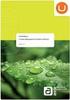 Inhoudsopgave Voorwoord 3 Stap 1 Onderwerpkeuze 4 Stap 2 Aanmaken module 5 Stap 3 Keuze soort module: les of toets 6 Stap 4 Module bewerken 7 Stap 5 Gebruik module editor 8 Toelichting editor toolbar functionaliteit
Inhoudsopgave Voorwoord 3 Stap 1 Onderwerpkeuze 4 Stap 2 Aanmaken module 5 Stap 3 Keuze soort module: les of toets 6 Stap 4 Module bewerken 7 Stap 5 Gebruik module editor 8 Toelichting editor toolbar functionaliteit
De Verkenner heeft bij de meeste mensen een vast plekje op de Taakbalk, rechts van de
 De Verkenner (Windows 10) Via de Verkenner zoekt en opent u de bestanden op de computer. Weet hoe het programma werkt en u houdt gemakkelijk orde in uw bestanden. De Verkenner In de Windows Verkenner ziet
De Verkenner (Windows 10) Via de Verkenner zoekt en opent u de bestanden op de computer. Weet hoe het programma werkt en u houdt gemakkelijk orde in uw bestanden. De Verkenner In de Windows Verkenner ziet
Gebruikershandleiding (mijn) personeelsdossier
 Gebruikershandleiding (mijn) personeelsdossier Inhoud 1. Inleiding (mijn) personeelsdossier... 3 2. Mijn dossier... 3 3. Mijn instellingen... 5 4. Personeelsdossier... 6 5. De taakbalk aan de linkerzijde...
Gebruikershandleiding (mijn) personeelsdossier Inhoud 1. Inleiding (mijn) personeelsdossier... 3 2. Mijn dossier... 3 3. Mijn instellingen... 5 4. Personeelsdossier... 6 5. De taakbalk aan de linkerzijde...
Sneltoetsen bij Microsoft
 Sneltoetsen bij Microsoft Inhoud: 1. Sneltoets-combinaties bij MS Windows... 1 2. Sneltoets-combinaties bij MS Word... 1 3. Sneltoets-combinaties bij MS Excel... 3 4. Sneltoets-combinaties bij MS Outlook...
Sneltoetsen bij Microsoft Inhoud: 1. Sneltoets-combinaties bij MS Windows... 1 2. Sneltoets-combinaties bij MS Word... 1 3. Sneltoets-combinaties bij MS Excel... 3 4. Sneltoets-combinaties bij MS Outlook...
Handleiding MIJN SCIENCE-web (voor de hoofdgebruiker)
 Handleiding MIJN SCIENCE-web (voor de hoofdgebruiker) 1 Inhoud Handleiding voor schooladministratoren... 3 Het begin... 3 Kwaliteit van het systeem... 4 Eigen gegevens wijzigen... 5 Klassenbeheer... 6
Handleiding MIJN SCIENCE-web (voor de hoofdgebruiker) 1 Inhoud Handleiding voor schooladministratoren... 3 Het begin... 3 Kwaliteit van het systeem... 4 Eigen gegevens wijzigen... 5 Klassenbeheer... 6
Table of contents 2 / 15
 Office+ 1 / 15 Table of contents Introductie... 3 Installatie... 4 Installatie... 4 Licentie... 7 Werken met Office+... 8 Instellingen... 8 Office+ i.c.m. module Relatiebeheer... 9 Office+ i.c.m. module
Office+ 1 / 15 Table of contents Introductie... 3 Installatie... 4 Installatie... 4 Licentie... 7 Werken met Office+... 8 Instellingen... 8 Office+ i.c.m. module Relatiebeheer... 9 Office+ i.c.m. module
Veelgestelde vragen over AdminView
 Veelgestelde vragen over AdminView S for Software B.V. Gildeweg 6 3771 NB Barneveld tel 0342 820 996 fax 0342 820 997 e-mail info@sforsoftware.nl web www.sforsoftware.nl Inhoudsopgave 1. Algemeen... 2
Veelgestelde vragen over AdminView S for Software B.V. Gildeweg 6 3771 NB Barneveld tel 0342 820 996 fax 0342 820 997 e-mail info@sforsoftware.nl web www.sforsoftware.nl Inhoudsopgave 1. Algemeen... 2
Een document importeren
 Een document importeren U kunt allerlei documenten vanaf uw werkstation naar Kleos importeren. De maximale bestandsgrootte is 25 MB. Om de opslagcapaciteit niet onnodig te beperken, vraagt Kleos u eerst
Een document importeren U kunt allerlei documenten vanaf uw werkstation naar Kleos importeren. De maximale bestandsgrootte is 25 MB. Om de opslagcapaciteit niet onnodig te beperken, vraagt Kleos u eerst
Kies vervolgens Media invoegen.
 Hoe plaats ik nieuwe media foto s, video s en documenten? Het is de bedoeling dat via de website veel foto s en video s met de parochie worden gedeeld, om zo mensen te verbinden en verbonden te houden.
Hoe plaats ik nieuwe media foto s, video s en documenten? Het is de bedoeling dat via de website veel foto s en video s met de parochie worden gedeeld, om zo mensen te verbinden en verbonden te houden.
Handleiding Joomla! 1.5
 Handleiding Joomla! 1.5 Versie :0.1 2/20 Inhoud 2. Aanmelden... 4 3. Artikelbeheer... 5 3.1 Nieuw artikel toevoegen... 5 3.2 Bestaand artikel wijzigen/verwijderen... 6 3.2.1 Front end editing... 7 4. Sectie
Handleiding Joomla! 1.5 Versie :0.1 2/20 Inhoud 2. Aanmelden... 4 3. Artikelbeheer... 5 3.1 Nieuw artikel toevoegen... 5 3.2 Bestaand artikel wijzigen/verwijderen... 6 3.2.1 Front end editing... 7 4. Sectie
Ziekte dagen en uren viewer
 Ziekte dagen en uren viewer I Ziekte dagen en uren viewer Inhoudsopgave Hoofdstuk 1 Ziekte dagen en uren viewer 2... 2 1.1 Installatie... 2 1.2 Gebruik... 8 1.3 Gegevens en berekening Ziekte dagen en uren
Ziekte dagen en uren viewer I Ziekte dagen en uren viewer Inhoudsopgave Hoofdstuk 1 Ziekte dagen en uren viewer 2... 2 1.1 Installatie... 2 1.2 Gebruik... 8 1.3 Gegevens en berekening Ziekte dagen en uren
In drie stappen uw Partijenpost versturen met MijnPost
 In drie stappen uw Partijenpost versturen met MijnPost MijnPost is een online omgeving waar u snel en gemakkelijk gratis al uw postzaken kunt regelen. Zoals de verzending van uw Partijenpost. Met MijnPost
In drie stappen uw Partijenpost versturen met MijnPost MijnPost is een online omgeving waar u snel en gemakkelijk gratis al uw postzaken kunt regelen. Zoals de verzending van uw Partijenpost. Met MijnPost
Stappenplan Blog maken
 WAT IS BLOGGER? Een blog is een website waar je regelmatig nieuwe inhoud in de vorm van berichten plaatst. Een nieuwe blogpost kun je plaatsen wanneer jij wilt, dagelijks, wekelijks of maandelijks. Lezers
WAT IS BLOGGER? Een blog is een website waar je regelmatig nieuwe inhoud in de vorm van berichten plaatst. Een nieuwe blogpost kun je plaatsen wanneer jij wilt, dagelijks, wekelijks of maandelijks. Lezers
Quick Reference Card. Activiteiten
 Quick Reference Card Activiteiten 1) Een bestaande pagina bewerken 2) Voeg een vertaling toe 3) Het toevoegen van een afbeelding 4) Het hergebruiken van content 5) Het maken van een nieuws- of agenda-item
Quick Reference Card Activiteiten 1) Een bestaande pagina bewerken 2) Voeg een vertaling toe 3) Het toevoegen van een afbeelding 4) Het hergebruiken van content 5) Het maken van een nieuws- of agenda-item
Waarneming.nl. Waarnemingen invoeren. met een smartphone. iobs voor ios (iphone) WinObs voor Windows ObsMapp voor Android
 Waarneming.nl Waarnemingen invoeren met een smartphone iobs voor ios (iphone) WinObs voor Windows ObsMapp voor Android Wat kunt u met de Waarneming.nl-apps Invoeren in het veld Datum en tijdstip automatisch
Waarneming.nl Waarnemingen invoeren met een smartphone iobs voor ios (iphone) WinObs voor Windows ObsMapp voor Android Wat kunt u met de Waarneming.nl-apps Invoeren in het veld Datum en tijdstip automatisch
Comenius College. WebVPN-handleiding Leerlingen V1.4
 Comenius College WebVPN-handleiding Leerlingen V1.4 Page 2 1. ALGEMEEN In dit document kun je lezen hoe je via WebVPN buiten het netwerk van het Comenius College gebruik kunt maken van je e-mail en je
Comenius College WebVPN-handleiding Leerlingen V1.4 Page 2 1. ALGEMEEN In dit document kun je lezen hoe je via WebVPN buiten het netwerk van het Comenius College gebruik kunt maken van je e-mail en je
Lay-out brieven en facturen Inhoudsopgave:
 Lay-out brieven en facturen Inhoudsopgave: Inleiding Lay-out maken 2 Openen van een bestaande lay-out 3 Het maken of bewerken van een lay-out 4 Een lay-out opslaan 5 Inleiding Lay-out maken U kunt een
Lay-out brieven en facturen Inhoudsopgave: Inleiding Lay-out maken 2 Openen van een bestaande lay-out 3 Het maken of bewerken van een lay-out 4 Een lay-out opslaan 5 Inleiding Lay-out maken U kunt een
HANDLEIDING APPRENTICE (voor leerlingen)
 (voor leerlingen) Inhoudsopgave 1. Inloggen 3 2. Overzicht Dashboard 4 - Naar je werkstuk 4 3. De werkstukpagina 5 - Kolom rechts: 6 Agenda 6 Berichten 7 Tools: 8 - Stappenplan 8 - Logboek 9 - Bronnenlijst
(voor leerlingen) Inhoudsopgave 1. Inloggen 3 2. Overzicht Dashboard 4 - Naar je werkstuk 4 3. De werkstukpagina 5 - Kolom rechts: 6 Agenda 6 Berichten 7 Tools: 8 - Stappenplan 8 - Logboek 9 - Bronnenlijst
Het instroomproces* Medewerkers. Siza entree
 Het instroomproces* Medewerkers Siza entree Inhoudsopgave 1. INLOGGEN IN ONS... 3 2. EEN NIEUWE CLIËNT TOEVOEGEN IN ONS... 5 3. EEN CLIËNT OPZOEKEN IN ONS... 6 4. LOCATIE TOEKENNEN... 7 5. MEDEWERKER RELATIE
Het instroomproces* Medewerkers Siza entree Inhoudsopgave 1. INLOGGEN IN ONS... 3 2. EEN NIEUWE CLIËNT TOEVOEGEN IN ONS... 5 3. EEN CLIËNT OPZOEKEN IN ONS... 6 4. LOCATIE TOEKENNEN... 7 5. MEDEWERKER RELATIE
Gebruikershandleiding online vacaturebanken vrijwilligerswerk
 Gebruikershandleiding online vacaturebanken vrijwilligerswerk Inloggen Ga via uw internetbrowser (bij voorkeur Google Chrome of firefox) naar www.servicepuntvrijwilligerswerkhengelo.nl/typo3 U ziet vervolgens
Gebruikershandleiding online vacaturebanken vrijwilligerswerk Inloggen Ga via uw internetbrowser (bij voorkeur Google Chrome of firefox) naar www.servicepuntvrijwilligerswerkhengelo.nl/typo3 U ziet vervolgens
HOE EEN CD TE BRANDEN MET EEN ILDVR SYSTEEM. 1. Indien anders wordt aangegeven, worden alle onderstaande functies uitgevoerd met de linker muisknop.
 HOE EEN CD TE BRANDEN MET EEN ILDVR SYSTEEM 1. Indien anders wordt aangegeven, worden alle onderstaande functies uitgevoerd met de linker muisknop. 2. Selecteer de zoekfunctie (zie onderstaand). -1- 3.
HOE EEN CD TE BRANDEN MET EEN ILDVR SYSTEEM 1. Indien anders wordt aangegeven, worden alle onderstaande functies uitgevoerd met de linker muisknop. 2. Selecteer de zoekfunctie (zie onderstaand). -1- 3.
Handleiding Migratietool Adresboek Crediteuren
 Met behulp van de Migratietool Adresboek Crediteuren kunt u de gegevens van uw Crediteuren in Money Manager for Windows converteren naar Access Online. Hieronder staat uitgelegd welke stappen u daarvoor
Met behulp van de Migratietool Adresboek Crediteuren kunt u de gegevens van uw Crediteuren in Money Manager for Windows converteren naar Access Online. Hieronder staat uitgelegd welke stappen u daarvoor
Release notes September 2017
 Release notes September 2017 ibabs Inhoud VOORWOORD 3 WIJZIGINGEN VOOR DE FUNCTIONEEL BEHEERDER 4 PRULLENBAK VOOR GEBRUIKERS 4 NOTIFICATIE BIJ WIJZIGEN MAILADRES 4 WIJZIGING IN WACHTWOORDBEHEER 5 VERWIJDEREN
Release notes September 2017 ibabs Inhoud VOORWOORD 3 WIJZIGINGEN VOOR DE FUNCTIONEEL BEHEERDER 4 PRULLENBAK VOOR GEBRUIKERS 4 NOTIFICATIE BIJ WIJZIGEN MAILADRES 4 WIJZIGING IN WACHTWOORDBEHEER 5 VERWIJDEREN
